Вырезаем рамку неправильной формы (лассо)

В прошлом уроке мы вырезали внутреннюю часть из довольно простой рамки — прямоугольной, со скругленными уголками. На практике часто приходится сталкиваться с более "хитрыми" рамками неправильной формы. К счастью, в Photoshop реализовали и более продвинутые инструменты для сложного выделения — лассо.
Группа инструментов "Лассо"
Инструменты
- Lasso Tool — обычное лассо. Напоминает карандаш. Точность выделения всецело зависит от твердости руки и изношенности мыши :).
- Polygonal Lasso Tool — полигональное лассо. Контур выделения состоит из прямых отрезков.
- Magnetic Lasso Tool — магнитное лассо. Нужно лишь показывать ему, где находится граница выделения, а лассо будет "прилипать" к ней.
Параметры
Для "Lasso Tool" и "Polygonal Lasso Tool" панель свойств состоит из уже знакомых тебе параметров:
![]()
Исключение составляет только "Refine Edge" (улучшение краев), его рассмотрим ниже.
Для "Magnetic Lasso Tool" в панель свойств, кроме вышеприведенных, добавляется еще несколько:
![]()
- Радиус поиска границы. В пределах этой величины лассо будет анализировать пиксели на контрастность и прокладывать границу. Чем этот параметр больше, тем в большей области будет происходить анализ.
- Контрастность. Определяет на сколько должны различаться точки, чтобы принять эту разницу за границу. Чем меньше это значение, тем менее контрастные границы будет искать лассо.
- Частота. Этот параметр определяет с какой частотой будут расставляться опорные точки. Чем "хитрее" контур, тем меньшая частота должна стоять.
- Давление пера. Этот параметр предназначен для тех, кто пользуется графическим планшетом.
Refine Edge
Пожалуй, самое интересное свойство группы (не только этой). Очень тяжело представить, каков был бы результат выделения, не будь этой замечательной опции.
Ткнув на кнопочке "Refine Edge" (скрин из Photoshop CS5, в других версиях это окно может выглядеть немного иначе, но смысл и свойства те же) увидим такое окно:
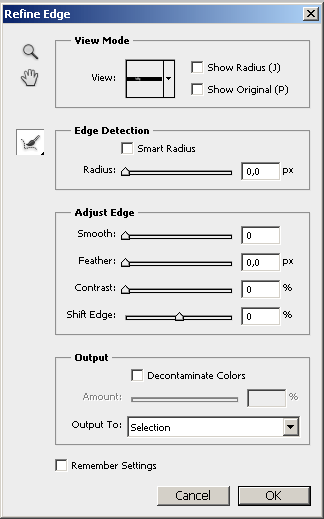
- View Mode — секция управления предпросмотром. В выпадающем меню View можно выбрать режим предпросмотра (на прозрачном фоне, на черном, в режиме маски и т.п.)
- Radius — смягчение краев.
- Smooth — сглаживание.
- Feather — знакомая нам растушевка.
- Contrast — контрастность. Края будут жестче.
- Shift Edge — смещение краев выделения. При отрицательном значении края сужаются к центру выделения, при положительном — расширяются. Этим параметром можно "поглощать" всякий "мусор" и "артефакты"
Такие штуки как Smart Radius и Decontaminate Colors (PS CS5+) рассмотрим в следующих уроках, пока будет достаточно перечисленных свойств.
Теперь общих знаний достаточно, чтоб просмотреть видео, после чего воплотить их в практические навыки:
Видеоурок
Куда дальше
- следующая — скоро будет
- предыдущая — Вырезаем скругленную рамку